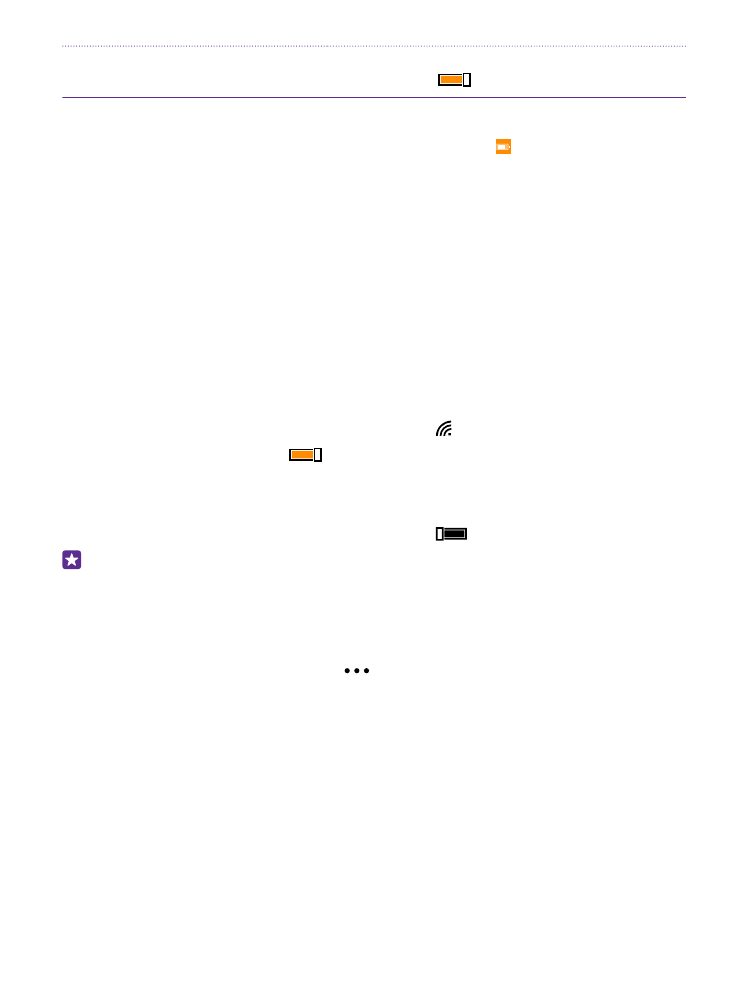
Ekran klavyesini kullanma
Ekran klavyesini kullanarak yazmak oldukça kolaydır. Klavyeyi telefonunuzu hem dikey hem
de yatay tutarak kullanabilirsiniz. Harflere dokunarak ya da harfler üzerinde kaydırarak
mesajlarınızı yazabilirsiniz.
© 2015 Microsoft Mobile. Tüm hakları saklıdır.
43
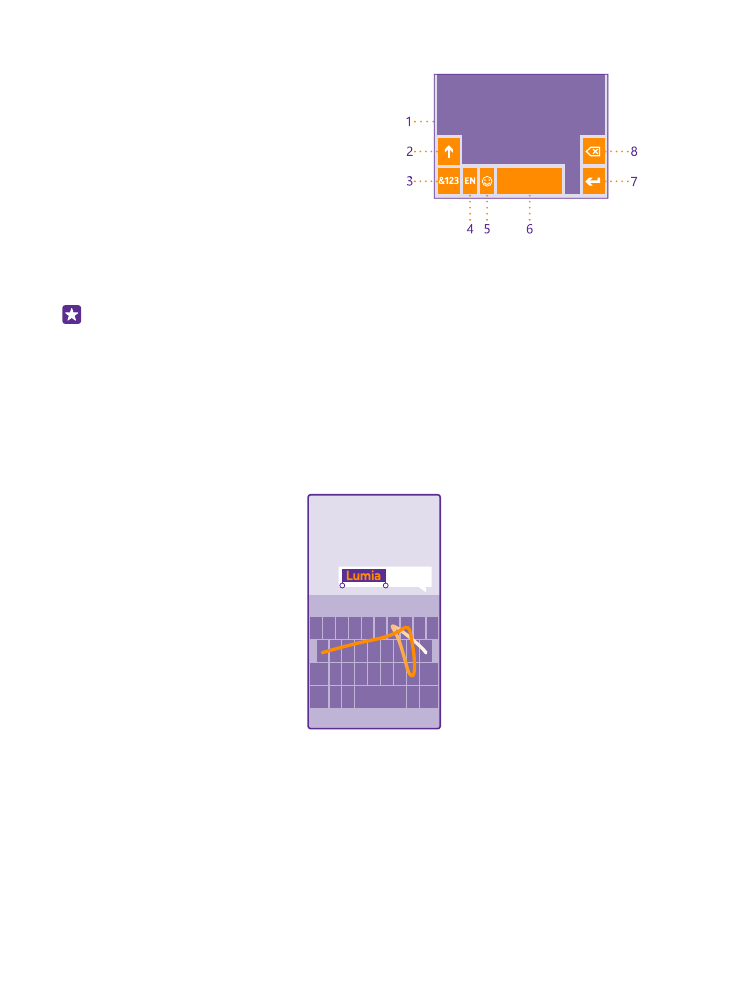
Metin kutusuna dokunun.
1
Karakter tuşları
2
Shift tuşu
3
Numara ve simge tuşu
4
Dil tuşu
5
Yüz ifadesi tuşu
6
Boşluk tuşu
7
Enter tuşu
8
Geri al tuşu
Klavye düzeni farklı uygulamalarda ve
dillerde farklılık gösterebilir. Dil tuşu yalnızca birden fazla dil seçildiğinde görüntülenir.
Örnekte İngilizce klavye gösterilmektedir.
İpucu: Klavyeye virgül tuşunu eklemek için başlangıç ekranında parmağınızı ekranın üst
kısmından aşağıya doğru kaydırın ve Tüm ayarlar > Klavye > İleri düzey > Varsa virgül
tuşunu göster öğesine dokunun. Virgül tuşunu, ancak telefonunuzda en az 2 klavye
yüklü olduğunda ekleyebilirsiniz.
Metin yazmak için kaydırma
Sözcüğün ilk harfinden kaydırmaya başlayın ve harften harfe bir yol çizin. Son harften önce
parmağınızı kaldırın. Devam etmek için boşluk tuşuna basmadan kaydırmaya devam edin.
Boşlukları telefonunuz ekler.
Bazı diller desteklenmez.
Büyük küçük harf arasında geçiş yapma
Shift tuşuna dokunun. Caps lock modunu açmak için, tuşa iki defa dokunun. Normal moda
dönmek için tekrar shift tuşuna dokunun.
© 2015 Microsoft Mobile. Tüm hakları saklıdır.
44
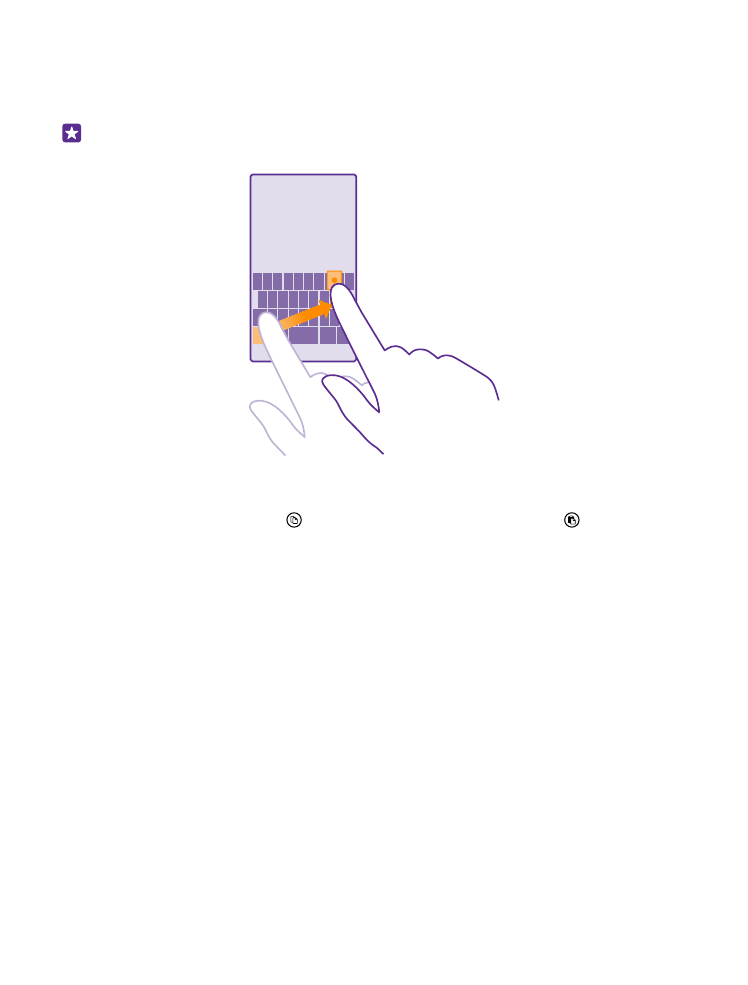
Numara veya özel karakter yazma
Numara ve simge tuşuna dokunun. Diğer özel karakter tuşlarını görmek için shift tuşuna
dokunun. Bazı özel karakter tuşları daha fazla simge gösterir. Diğer simgeleri görmek için,
simge veya özel karakterlerden birine dokunup bekleyin.
İpucu: Bir numarayı veya bir özel karakteri hızlıca yazmak için, numara ve simge tuşunu
basılı tutarak parmağınızı karaktere doğru kaydırın ve parmağınızı kaldırın.
Metin kopyalama veya yapıştırma
Bir sözcüğe dokunup, sözcüğün önünde ve arkasındaki daireleri sürükleyerek kopyalamak
istediğiniz bölümü vurgulayın ve seçeneğine dokunun. Metni yapıştırıp seçeneğine
dokunun.
Karaktere aksan ekleme
Karaktere dokunun ve basılı tutun, sonra klavyeniz tarafından destekleniyorsa aksana ya da
aksanlı karaktere dokunun.
Karakter silme
Geri al tuşuna dokunun.
Yazma dilleri arasında geçiş yapma
Dil tuşuna dokunup bekleyin ve istediğiniz dili seçin. Dil tuşu yalnızca birden fazla klavye
yüklendiğinde görüntülenir.
İmleci taşıma
Yazdığınız bir kelimeyi düzenlemek için imleci görene kadar metni basılı tutun. İmleci
istediğiniz yere sürükleyin.
© 2015 Microsoft Mobile. Tüm hakları saklıdır.
45
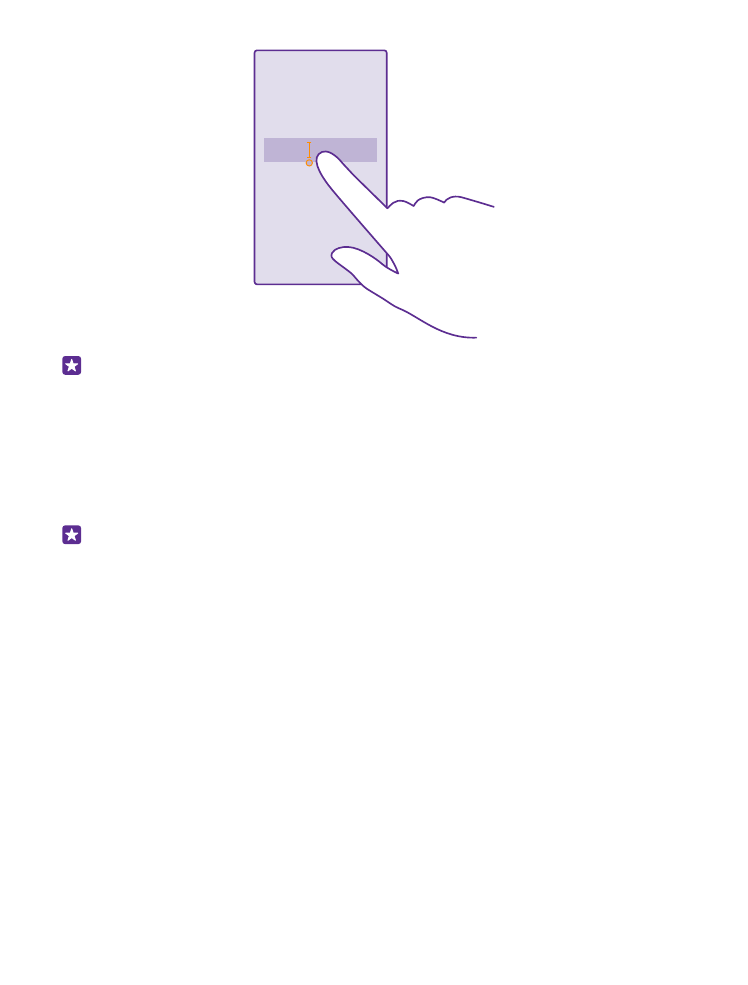
İpucu: Cümlenin sonuna nokta koyup yeni bir cümleye başlamak için, boşluk tuşuna iki
kere dokunun.